Isotope
Filter & sort magical layouts.
Installation
Add script right before closing </body> tag, and initialize Isotope
<!-- Plugin js -->
<script src="src/plugins/isotope-layout/dist/isotope.pkgd.min.js"></script>
If you want to remove Isotope js editing theme.js in this function myIsotope_filter();
Example

Logo Design
Branding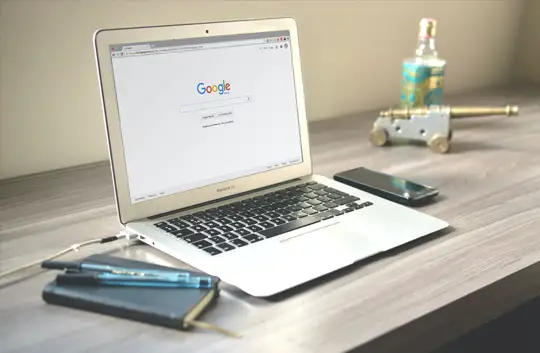
Web Development
Web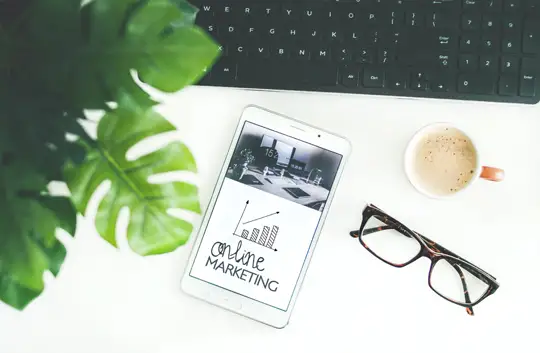
Graphic Design
Graphic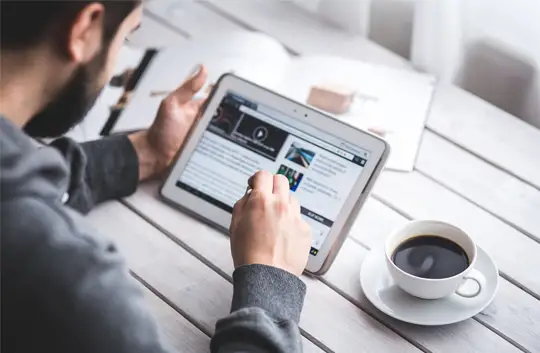
Video Marketing
Video
Photography
Photo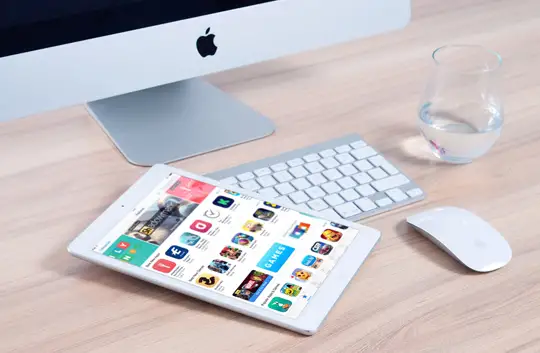
Apps Development
AppsHow to use
You can use isotope with add class in data filter like this data-filter=".web" and use caption text with data-sub-html="title images"
<!-- navigation -->
<div class="button-group filters-button-group portfolio-nav text-center">
<button class="portfolio-nav-item bg-transparent border-0 mb-4 mb-md-5 active" data-filter="*">All</button>
<button class="portfolio-nav-item bg-transparent border-0 mb-4 mb-md-5" data-filter=".web">Web</button>
<button class="portfolio-nav-item bg-transparent border-0 mb-4 mb-md-5" data-filter=".branding">Branding</button>
<button class="portfolio-nav-item bg-transparent border-0 mb-4 mb-md-5" data-filter=".graphic">Graphic</button>
<button class="portfolio-nav-item bg-transparent border-0 mb-4 mb-md-5" data-filter=".photovid">Photograpy</button>
</div><!-- end navigation -->
<!-- Portfolio Content -->
<div id="thumbnail-images" class="grid portfolio row g-0">
<figure data-src="assets/img-min/portfolio/digital1.jpg" class="col-sm-6 col-lg-4 portfolio-item branding" data-sub-html="title images">
<img class="portfolio-image" src="assets/img-min/portfolio/digital1-small.jpg" alt="Image Description">
<figcaption class="portfolio-info text-center">
<h3 class="h6 my-1 text-light">Logo Design</h3>
<small class="d-block">Branding</small>
</figcaption>
</figure>
<figure data-src="assets/img-min/portfolio/digital2.jpg" class="col-sm-6 col-lg-4 portfolio-item photovid branding web" data-sub-html="title images">
<img class="portfolio-image" src="assets/img-min/portfolio/digital2-small.jpg" alt="Image Description">
<figcaption class="portfolio-info text-center">
<h3 class="h6 my-1 text-light">Web Development</h3>
<small class="d-block">Web</small>
</figcaption>
</figure>
<figure data-src="assets/img-min/portfolio/digital3.jpg" class="col-sm-6 col-lg-4 portfolio-item graphic" data-sub-html="title images">
<img class="portfolio-image" src="assets/img-min/portfolio/digital3-small.jpg" alt="Image Description">
<figcaption class="portfolio-info text-center">
<h3 class="h6 my-1 text-light">Graphic Design</h3>
<small class="d-block">Graphic</small>
</figcaption>
</figure>
<figure data-src="assets/img-min/portfolio/digital4.jpg" class="col-sm-6 col-lg-4 portfolio-item branding graphic" data-sub-html="title images">
<img class="portfolio-image" src="assets/img-min/portfolio/digital4-small.jpg" alt="Image Description">
<figcaption class="portfolio-info text-center">
<h3 class="h6 my-1 text-light">Video Marketing</h3>
<small class="d-block">Video</small>
</figcaption>
</figure>
<figure data-src="assets/img-min/portfolio/digital5.jpg" class="col-sm-6 col-lg-4 portfolio-item photovid" data-sub-html="title images">
<img class="portfolio-image" src="assets/img-min/portfolio/digital5-small.jpg" alt="Image Description">
<figcaption class="portfolio-info text-center">
<h3 class="h6 my-1 text-light">Photography</h3>
<small class="d-block">Photo</small>
</figcaption>
</figure>
<figure data-src="assets/img-min/portfolio/digital6.jpg" class="col-sm-6 col-lg-4 portfolio-item web" data-sub-html="title images">
<img class="portfolio-image" src="assets/img-min/portfolio/digital6-small.jpg" alt="Image Description">
<figcaption class="portfolio-info text-center">
<h3 class="h6 my-1 text-light">Apps Development</h3>
<small class="d-block">Apps</small>
</figcaption>
</figure>
</div>
Isotope demo with Lightgallery.js see in here
For complete documentation read in here